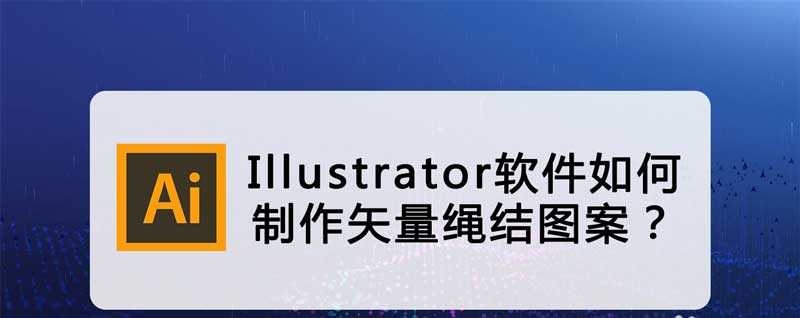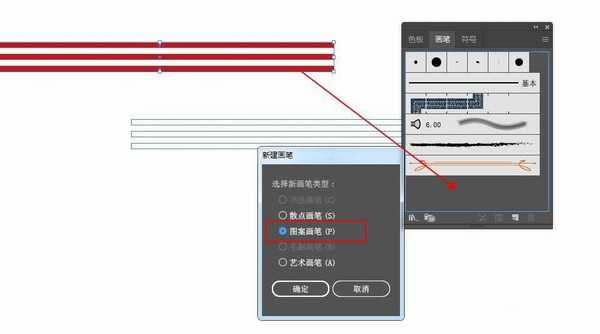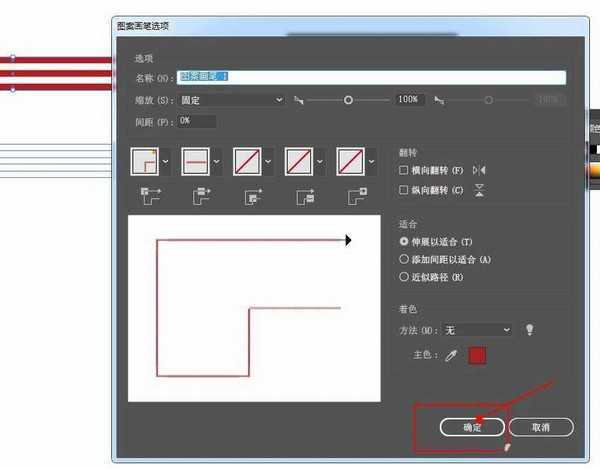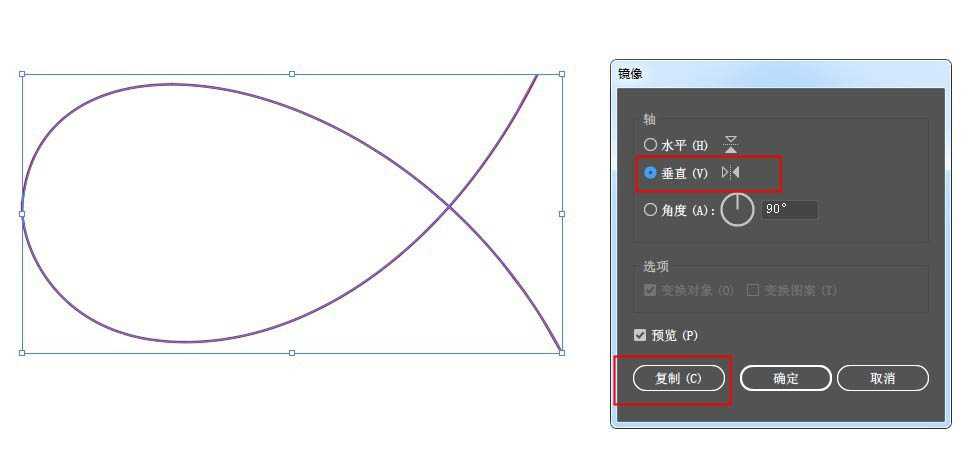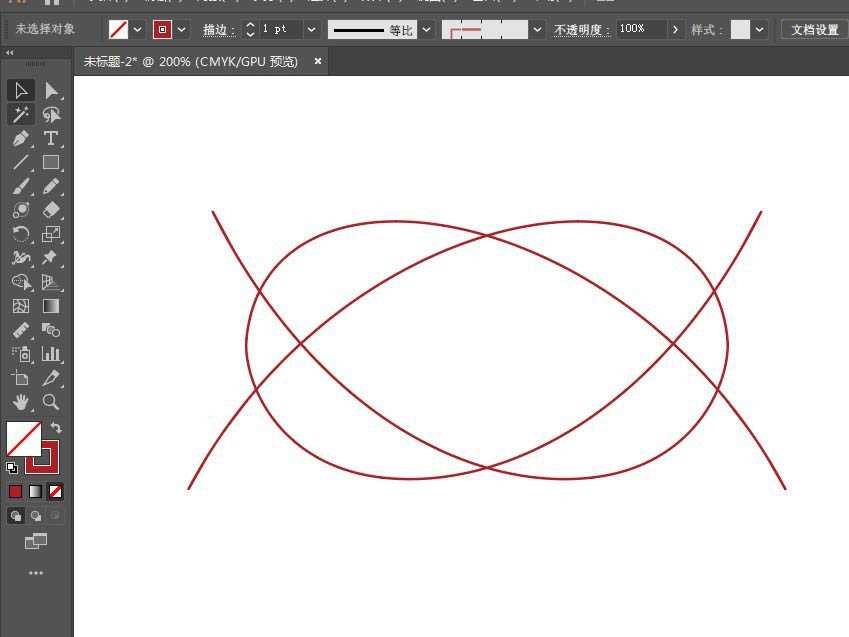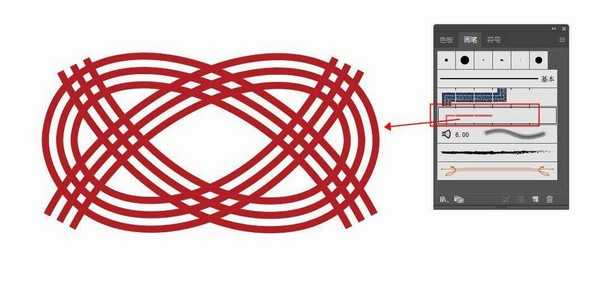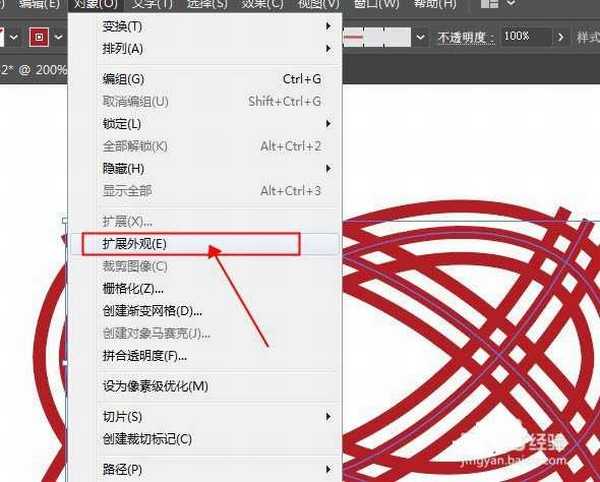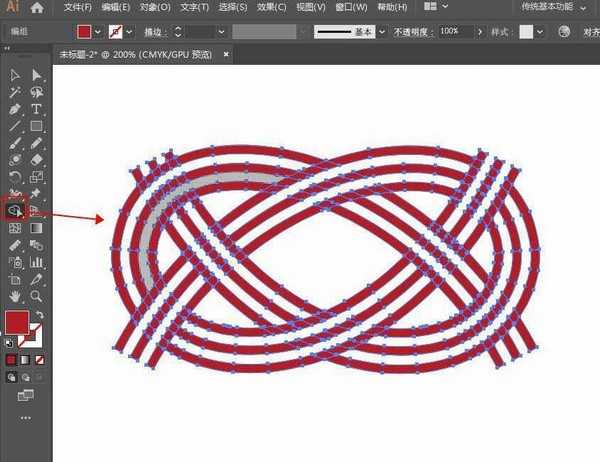杰网资源 Design By www.escxy.com
ai中想要手绘一个矢量绳结图案,该怎么绘制呢?下面我们就来看看ai画矢量绳结图形的教程。
- 软件名称:
- Adobe Illustrator 2019(Ai cc2019) v23.1.0.670 绿色中文版 64位
- 软件大小:
- 275MB
- 更新时间:
- 2019-11-04立即下载
1、画个长矩形,填充颜色,复制2层,CTRL+G打个组。
2、打开画笔面板,拖入面板空白处,新建图案画笔。
3、用钢笔勾画一个交叉路径,垂直对称复制一份,如何摆放。
4、选中路径,点击画笔样式套用。点击对象-扩展外观。
5、全选对象,用形状生成器工具,按住ALT键,将不需要的部分删除。最终效果如图:
以上就是ai手绘矢量绳结图案的教程,希望大家喜欢,请继续关注。
相关推荐:
ai怎么设计F形状的旗帜式LOGO? ai旗帜图标的做法
ai怎么设计ATM标志logo? ai画atm标识图的技巧
ai怎么设计宠物标签? ai画宠物标志logo的教程
标签:
ai,绳结,logo
杰网资源 Design By www.escxy.com
广告合作:本站广告合作请联系QQ:858582 申请时备注:广告合作(否则不回)
免责声明:本站文章均来自网站采集或用户投稿,网站不提供任何软件下载或自行开发的软件! 如有用户或公司发现本站内容信息存在侵权行为,请邮件告知! 858582#qq.com
免责声明:本站文章均来自网站采集或用户投稿,网站不提供任何软件下载或自行开发的软件! 如有用户或公司发现本站内容信息存在侵权行为,请邮件告知! 858582#qq.com
杰网资源 Design By www.escxy.com
暂无评论...
RTX 5090要首发 性能要翻倍!三星展示GDDR7显存
三星在GTC上展示了专为下一代游戏GPU设计的GDDR7内存。
首次推出的GDDR7内存模块密度为16GB,每个模块容量为2GB。其速度预设为32 Gbps(PAM3),但也可以降至28 Gbps,以提高产量和初始阶段的整体性能和成本效益。
据三星表示,GDDR7内存的能效将提高20%,同时工作电压仅为1.1V,低于标准的1.2V。通过采用更新的封装材料和优化的电路设计,使得在高速运行时的发热量降低,GDDR7的热阻比GDDR6降低了70%。